… alebo ako zmenšiť veľkosť PDF súboru
O vytváraní, všemožných úpravách a čítaní pdf súborov tu bolo uverejnených už niekoľko článkov.
Stále mi však chýbal návod na riešenie dosť závažného problému, veľkosti pdf súboru.
S týmto problémom som sa stretal napríklad pri odosielaní oskenovaných dokumentov emailom. Tieto súbory, v závislosti od skenovacieho softvéru a samozrejme aj od skenovaného dokumentu, dokázali nabrať úctyhodný objem. Často som to riešil prevodom alebo priamo ukladaním do formátu .jpeg ale toto nie je „to pravé orechové“.
Vyskytli sa problémy s následnou tlačou tohoto súboru alebo pri viac stránkovom dokumente aj s jeho čítaním. Väčšinou bol problém medzi stoličkou a klávesnicou na strane prijímateľa ale to je irelevantné. Nakoniec som našiel dve jednoduché riešenia:
1) re-export do pdf pomocou LO/AOO
Aby som demonštroval účinnosť týchto riešení, zobral som si jeden viac stránkový pdf dokument o veľkosti 25,7 MB. Tento som si otvoril v LO, čo vzhľadom na jeho veľkosť chvíľu trvalo. V ponuke Súbor som si zvolil Exportovať do PDF. Predvolené hodnoty Kvalita 90% a Zníženie rozlíšenia obrázka 300 DPI som ponechal bez úprav a dal Exportovať. Výsledný súbor má veľkosť 9,4 MB a to je celkom slušný rozdiel.
2) použitie skriptu
Pre prehliadač súborov Nautilus bol vytvorený šikovný skript práve za týmto účelom. Tento je bez akejkoľvek úpravy vhodný aj pre použitie v prostredí MATE v prehliadači súborov Caja. Nahral som ho na náš server aby ostal dostupný a tu si ho môžete stiahnuť. Doplnil som doň slovenčinu, tých pár slov :-), češtinu už obsahoval.
Rozbaľte si ho do adresára /home/USER/.config/caja/scripts. #USER nahraďte svojím menom užívateľa. Reštartujte (zatvorte/otvore) Caju. Vyhľadajte si pdf súbor a kliknutím pravým tlačidlom myši vyvolajte kontextovú ponuku.
Tu pribudla položka Skripty a v nej voľba Compress PDF.
Po jej zvolení máte možnosť vybrať si úroveň kompresie a zenity vám ponúkne voľbu umiestnenia výsledného súboru.
Pre prehliadač súborov Nemo si stiahnite tento súbor, ktorý si rozbalľte do adresára /home/USER/.local/share/nemo/scripts a reštartujte Nemo. Ak sa položka Skripty neobjaví v kontextovej ponuke, vráťte sa k tomu súboru Compress PDF, kliknite naň pravím tlačidlom myši, zvoľte Vlastnosti a na karte Oprávnenia povoľte spustenie. Poprípade ešte môžete reštartovať Cinnamon klávesovou skratkou Alt+F2+R.
A pre Thunar si stiahnite tento súbor. Ten si rozbaľte napr. do /home/USER/.scripts.
Klik na rozbalený súbor pravým > Vlastnosti a na karte Práva povoľte spustenie ako program.
V Thunare > Upraviť – Nastaviť vlastné akcie – „+“ – Zadajte si nejaký názov, môžete aj nejaký popis, ako príkaz vyhľadajte ten súbor a na karte Podmienky zobrazenia ako Vzorku … udajte *.pdf a pre Výber zaškrtnite iba Ostatné súbory. Zatvorte/otvorte Thunar a mali by ste to mať v kontextovej ponuke a v češtine aj slovenčine.
Testovaný pdf súbor má po kompresii s týmto skriptom pri predvolenej úrovni výslednú veľkosť 7,7 MB, čo je ešte lepší výsledok.
Takto upravené súbory už nie je taký problém poslať emailom. Samozrejme dokumenty určené do profi tlače takto neupravujem a na ich dodanie adresátovi používam niektorú webovú službu, napr. Drop-box.
—
Inšpiráciou mi bol tento článok a komentár pod ním.
Autorom týmto ďakujem. Köszönöm




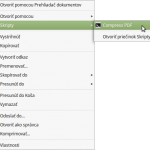
Bohužel Nemo háže chybu, že nebyl vybrán žádný soubor.
Ďakujem za upozornenie,
nemám Nemo, ale pozrel som ten súbor, opravil chybu v ňom a malo by to fungovať
Mohli by ste to niekto vyskúšať a potvrdiť?
článok som doplnil aj pre Thunar 🙂
Dělal jsem novou instalaci 17.3 XFCE a přidal si script do Thunaru. Funguje to – díky kamaráde !
Pingback:Thunar – resize picture - Linux Mint CZ&SK
Pingback:Linux Mint 18 “Sarah” – pred a po inštalácii (Cinnamon) - Linux Mint CZ&SK
všetky skripty pre Nautilus ukladajte do adresára: ~/.local/share/nautilus/scripts